Как устройство Windows Xbox У него много общего с ПК с Windows. Xbox - одна из лучших игровых консолей, предназначенная для взаимодействия с ПК с Windows, с возможностью трансляции игр обмен медиаконтентом и многое другое. Если вы хотите безупречно работать с мультимедиа, имеет смысл объединить Xbox и ПК.
Пока у вас есть Настройка сети Правильно, подключить Xbox к компьютеру несложно. Вам нужно будет подключить оба устройства к одной беспроводной сети, а если вы хотите транслировать контент, предпочтительнее соединение Ethernet. Если вы хотите узнать, как подключить Xbox к ПК с Windows, вот что вам нужно сделать.
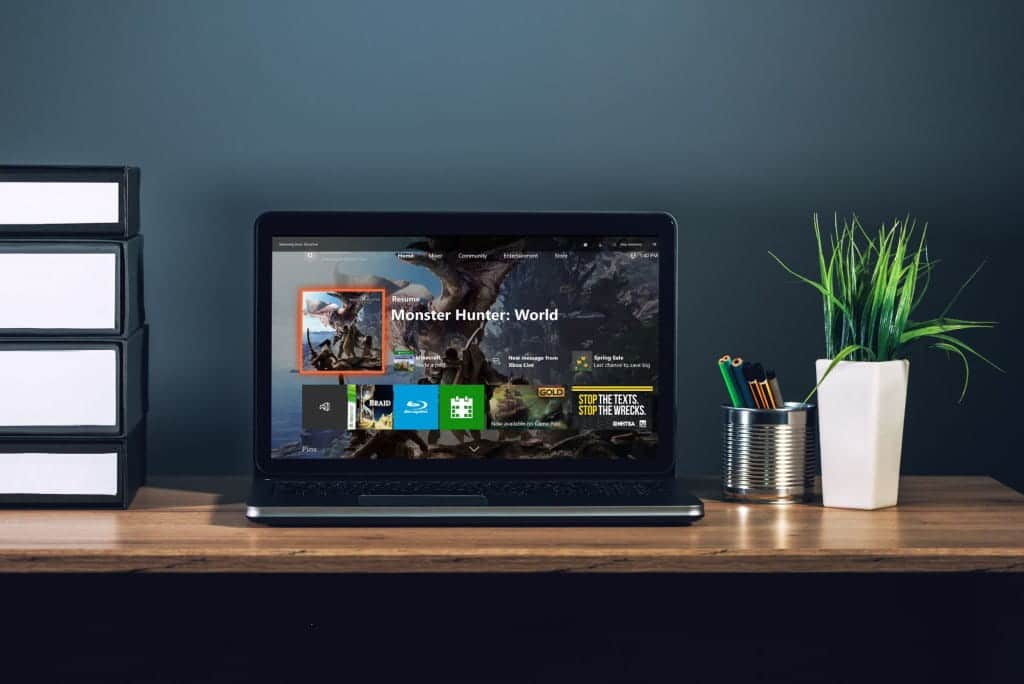
Подключите Xbox к ПК с Windows с помощью приложения Xbox
Приложение Xbox Console Companion дает вам полный контроль над Xbox One с ПК с Windows. Он позволяет включать и выключать Xbox, транслировать игры Xbox на компьютер по локальной сети, устанавливать или удалять игры и общаться с друзьями во время игры. Xbox игры.
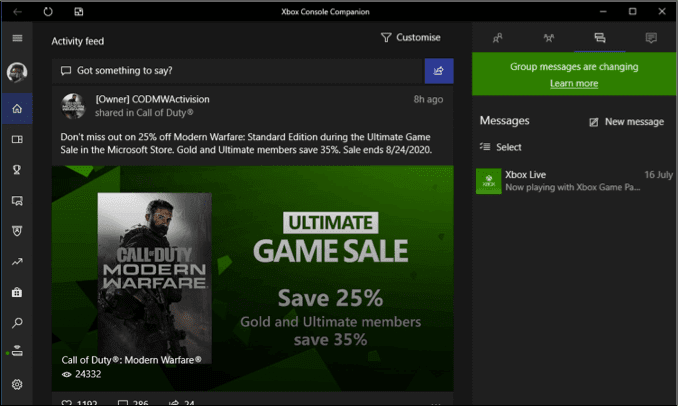
Приложение Xbox Console Companion установлено на всех ПК с Windows в рамках плана Microsoft по дальнейшей интеграции этих двух служб. Если у вас есть локальная учетная запись пользователя, вам необходимо войти в систему с учетной записью Microsoft, чтобы использовать приложение - пользователи учетной записи Microsoft должны обнаружить, что они автоматически вошли в приложение.
Хотя приложение Xbox подключено к вашей учетной записи Microsoft, оно не будет автоматически подключаться к вашей Xbox - вам нужно будет сделать это вручную. Для этого нажмите значок «Подключиться» в левом меню приложения Xbox на вашем ПК.
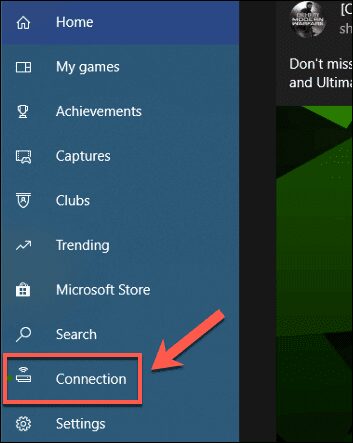
В окне «Подключиться к Xbox One» щелкните + Добавить устройство в верхнем левом углу.
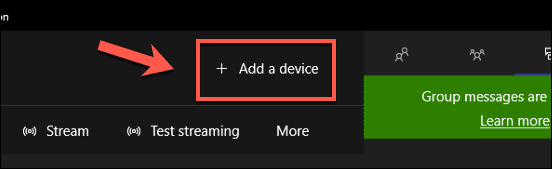
Windows автоматически выполнит поиск вашего Xbox One. Если обнаружит, нажмите кнопку Подключение. Если вы хотите сделать это вручную, введите свой IP-адрес Xbox в соответствующее поле, затем нажмите Контакт связаться с ним.
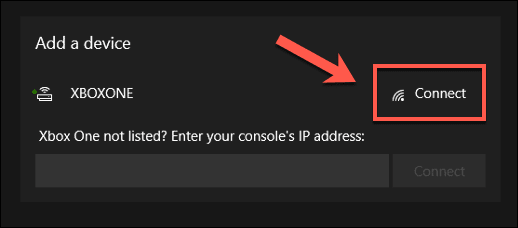
Если вы не можете подключиться, вам может потребоваться разрешить потоковые подключения в настройках Xbox. Для этого откройте Настройки Xbox и перейти к Устройства и вещание -> Подключения устройств. Обязательно выберите или включите Настройки Разрешить трансляцию , а также разрешить потоковую передачу игр на другие устройства и из профилей, на которых выполнен вход на Xbox.
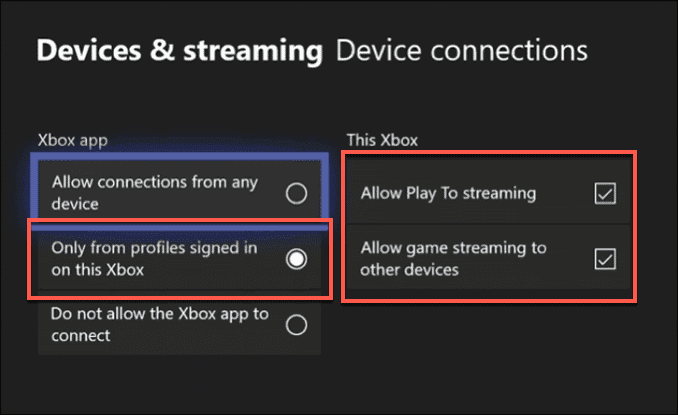
После добавления Xbox вы должны увидеть его в списке на вкладке «Подключения». Отсюда вы можете включить или выключить Xbox, просмотреть открытую в данный момент игру или приложение, проверить качество потоковой передачи или передать содержимое Xbox на свой компьютер, нажав Поток.
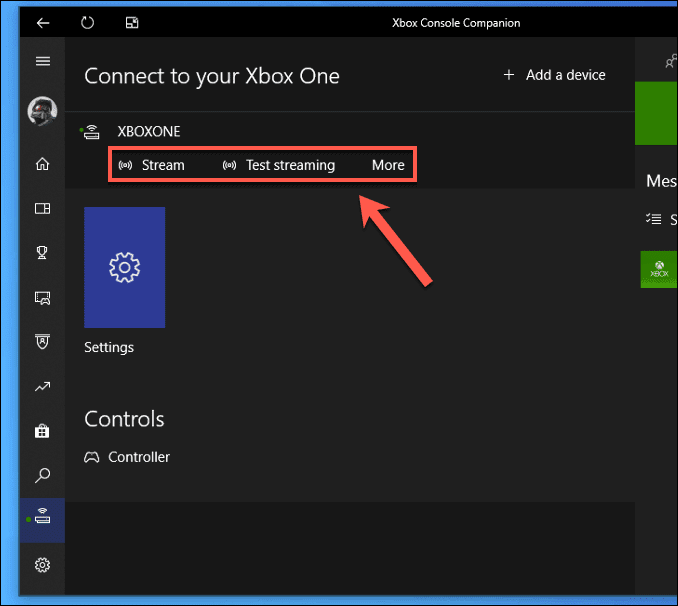
Потоковая передача игр Xbox на ПК с Windows
Вы можете транслировать игры Xbox на свой компьютер со вкладки Телекоммуникации В приложении Компаньон консоли Xbox.
На вкладке "Связь" нажмите кнопку. Поток Чтобы начать потоковую передачу контента Xbox One на свой компьютер.
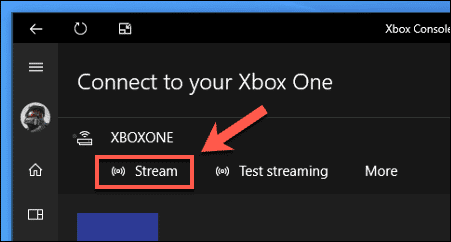
После того, как вы создали трансляцию, вам нужно будет решить, хотите ли вы подключиться Контроллер Xbox One на свой компьютер или продолжайте играть с Xbox. Если ваш Xbox находится немного дальше, вы можете подключить его к компьютеру. Когда вы будете готовы продолжить, нажмите «Продолжить».
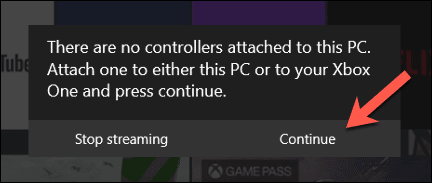
С помощью контроллера Xbox вы можете перемещаться по меню Xbox One как обычно. Вы можете играть в любую игру, выбрав ее из списка Мои игры и приложения.
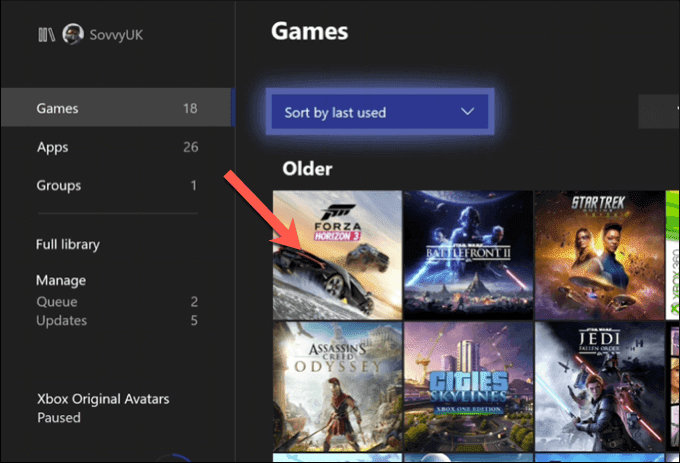
Потоковая передача мультимедийного контента на Xbox с помощью Microsoft Movies & TV
Хотя большинство пользователей, вероятно, будут заинтересованы в подключении и управлении устройствами Xbox с ПК для игр, вы можете передавать медиаконтент на Xbox, используя эту функцию. PlayTo. Эта функция позволяет другим приложениям с поддержкой PlayTo передавать контент из Windows в Xbox (и наоборот).
Вам нужно сначала убедиться, что PlayTo включен. Для этого откройте Настройки Xbox и перейти к Устройства и вещание -> Подключения устройств и убедитесь, что параметр включен Разрешить PlayTo. Broadcast.
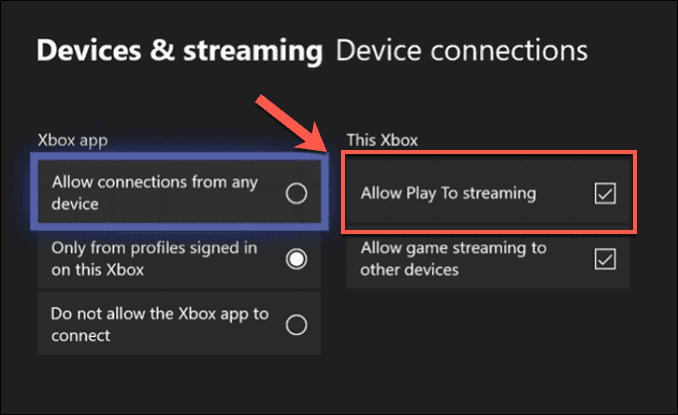
В настройках Windows (щелкните правой кнопкой мыши меню Пуск и нажмите Настройки Чтобы получить к нему доступ), нажмите Устройства -> Bluetooth и другие устройства> Добавить Bluetooth или другое устройство.
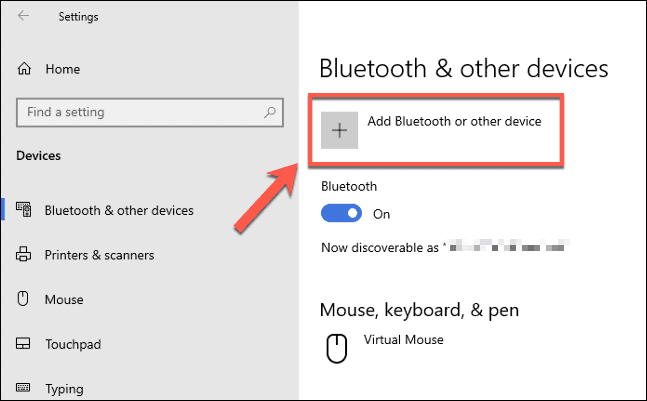
В меню «Добавить устройство» выберите свой Xbox One из списка после завершения процесса сканирования.
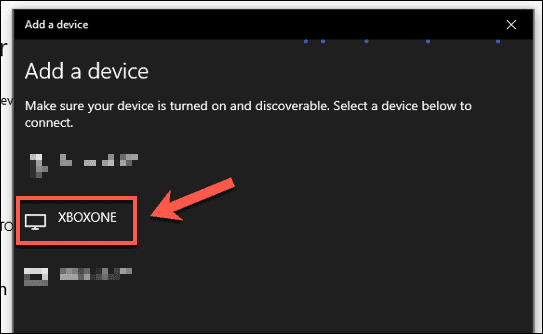
Windows подтвердит, что соединение установлено. Нажмите Сделанный Для подтверждения.
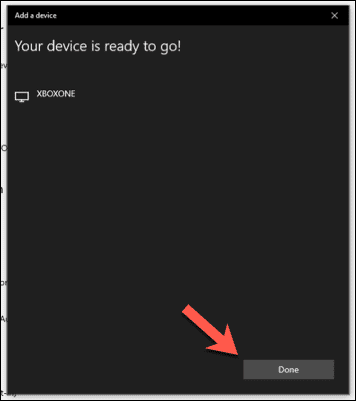
Теперь вы можете транслировать контент из приложения Microsoft Movies & TV. Чтобы оно работало, вам необходимо установить одно и то же приложение на Xbox и на ПК.
Для этого в приложении «Фильмы и ТВ» коснитесь трехточечного значка меню в правом нижнем углу панели воспроизведения во время воспроизведения содержимого. В списке параметров коснитесь Отправить на устройство.
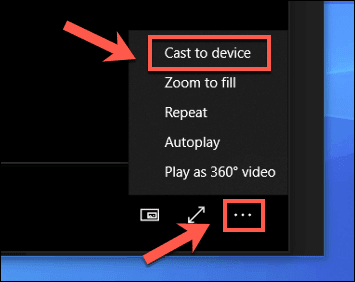
В списке подключений выберите подключенный Xbox One. Это откроет приложение «Фильмы и ТВ» на вашем Xbox и будет транслировать ваш воспроизводимый контент с вашего компьютера.
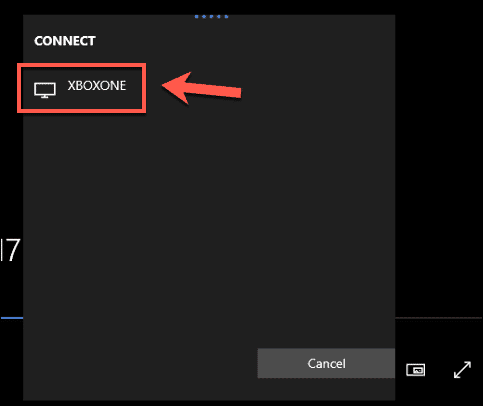
Потоковая передача мультимедийного контента на Xbox с помощью Kodi
Если вы предпочитаете использовать мультимедийные приложения Кроме того, вы можете установить такие приложения, как Kodi на Xbox. Kodi поддерживает полный набор параметров воспроизведения мультимедиа, включая возможность доступа к общим сетевым ресурсам с ПК с Windows или других сетевых устройств хранения.
В Windows вы можете предоставить общий доступ к любой папке, щелкнув ее правой кнопкой мыши и нажав ئصائص. во вкладке «مشاركة", Нажмите"مشاركة», Чтобы предоставить общий доступ к папке, убедившись, что ваша учетная запись пользователя выбрана в следующем окне.
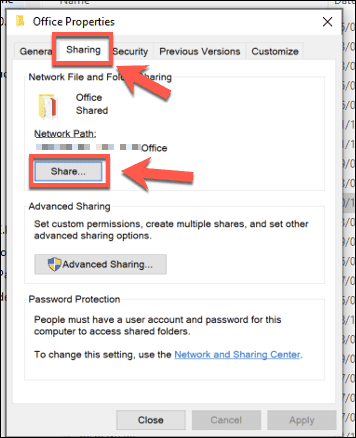
В Kodi на Xbox вам нужно будет включить Совместное использование сети с использованием протокола SMB. используется Windows. Для этого откройте Настройки -> Плагины -> Дополнения -> Файловые системы по умолчанию и выберите вариант Поддержка SMB (libsmb2).

В окне параметров расширения нажмите Давать возможность Чтобы включить плагин.
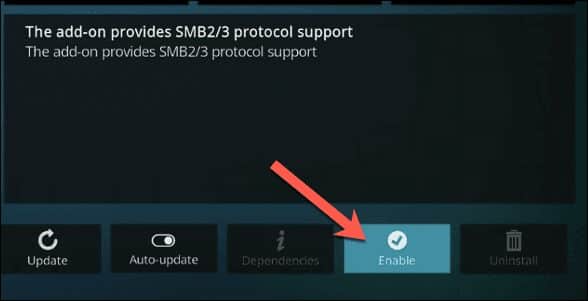
При включенном SMB вы теперь можете получить доступ к общим сетевым ресурсам Windows из меню «Настройки» -> «Диспетчер файлов» Kodi. Оттуда коснитесь добавить источник.

в окне добавить источник , Нажмите на рассмотрение.
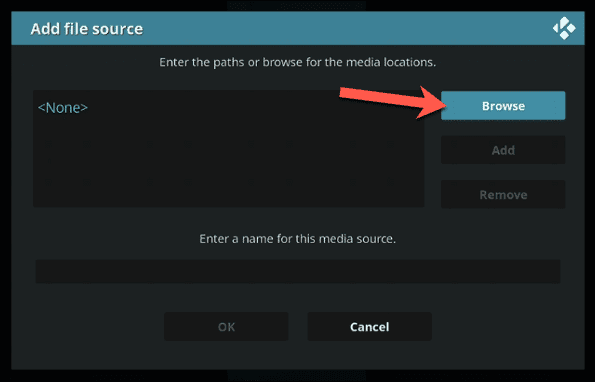
В окне «Обзор нового общего ресурса» выберите «Сеть Windows (SMB)».

Появится список ваших сетевых устройств. Найдите здесь свой компьютер, затем выберите Совместное использование сети В меню параметров перед нажатием Ok.
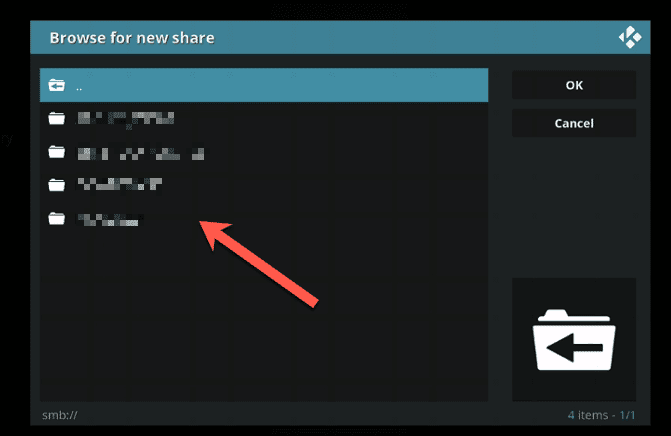
Если вам нужно указать имя пользователя и пароль для подключения, выберите вместо этого Добавить сетевое расположение. В раскрывающемся списке протокола выберите Сеть Windows (SMB), затем выберите Местоположение, Имя пользователя и Пароль, используя предоставленные параметры.
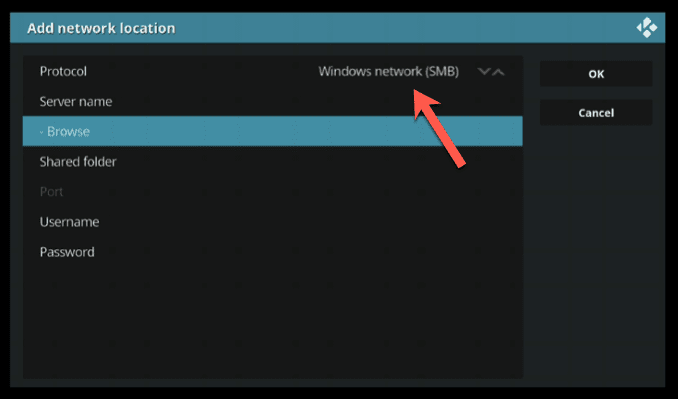
После того, как вы добавите сообщение в настройки Kodi, вы должны увидеть его в разных категориях мультимедиа (например, Видео -> Файлы) на главном экране Kodi. Оттуда вы можете выбрать, какие медиафайлы воспроизводить с вашего ПК на Xbox.
Игра Xbox с ПК с Windows
Теперь, когда вы знаете, как подключить Xbox к ПК с Windows, вы можете в полной мере использовать мультимедийные возможности обоих устройств. С помощью приложения Xbox вы можете передавать и управлять своим контентом Xbox со своего ПК, а также передавать другие типы мультимедийного контента с ПК на Xbox другим способом.
Для поклонников классических игр Xbox является прекрасным поводом для приобретения контроллера с отличной обратной совместимостью со старым оборудованием Xbox. Если вы подписаны на Xbox Game Pass Вы даже можете играть Игры Game Pass На ПК с общим доступом через вашу учетную запись Microsoft.







